WIN10 컴퓨터의 USB 포트 전압이 부족하고 불안정한 문제를 해결하는 팁
- 王林앞으로
- 2024-03-27 22:41:061051검색
php 편집자 Yuzai가 WIN10 컴퓨터의 USB 포트 전압이 부족하고 불안정한 문제에 대한 해결책을 공개합니다.
1. 컴퓨터 바탕화면에서 [내 PC]를 마우스 오른쪽 버튼으로 클릭하세요.
2. 팝업 메뉴에서 [속성]을 클릭하세요.
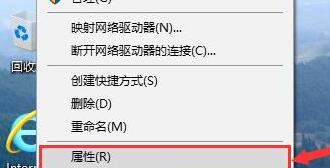
3. [시스템] 페이지에 진입한 후 왼쪽의 [장치 관리자]를 클릭하세요.
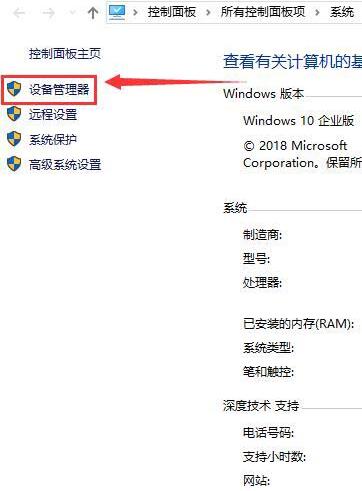
4. [장치 관리자] 목록 상자에서 [범용 직렬 버스 컨트롤러]를 찾아 두 번 클릭합니다(또는 왼쪽의 [>] 클릭).
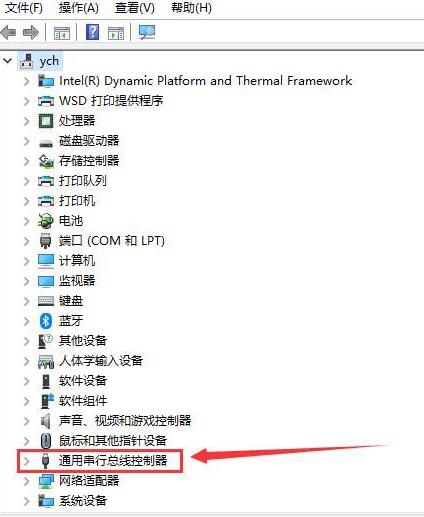
5. [범용 직렬 버스 컨트롤러] 목록을 확장한 후 [허브] 또는 [허브] 항목을 마우스 오른쪽 버튼으로 클릭하세요.
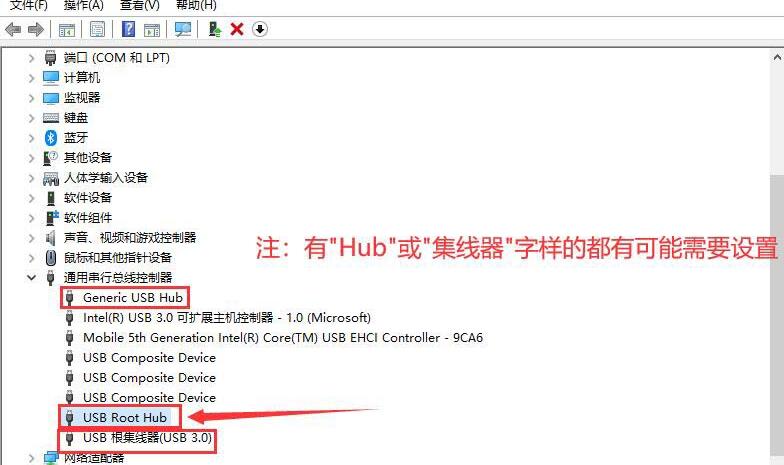
6. 팝업 메뉴에서 [속성]을 클릭하세요.
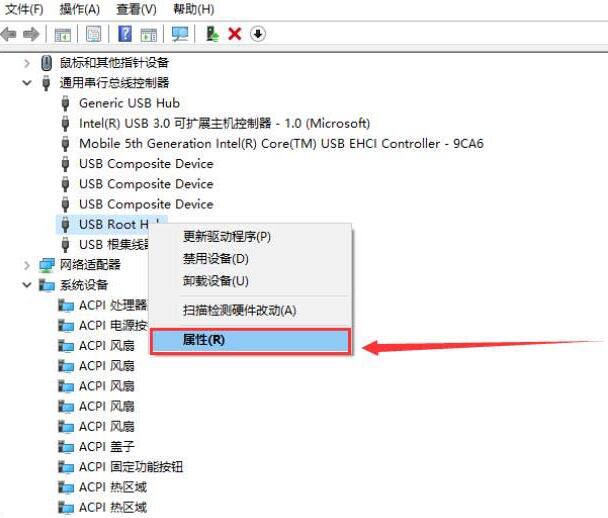
7. [USB 루트 허브 속성] 페이지에서 [전원 관리] 탭을 클릭하세요.
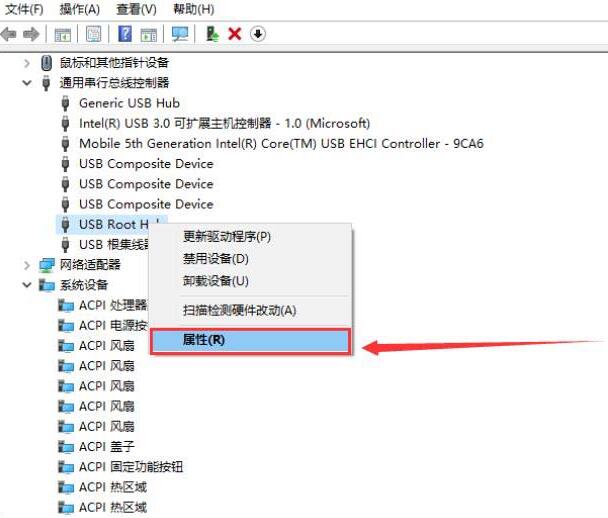
8. [전원 관리] 페이지를 연 후 상자를 클릭하거나 [전원을 절약하기 위해 컴퓨터가 이 장치를 끌 수 있음(A)]을 클릭하여 상자를 선택 취소합니다.
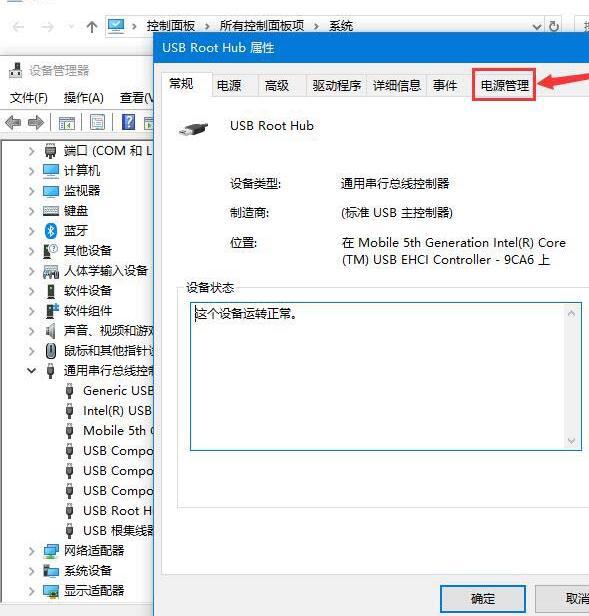
9. [전원을 절약하기 위해 컴퓨터가 이 장치를 끌 수 있음(A)] 앞의 확인란을 선택 취소한 후 [확인] 버튼을 클릭하세요.
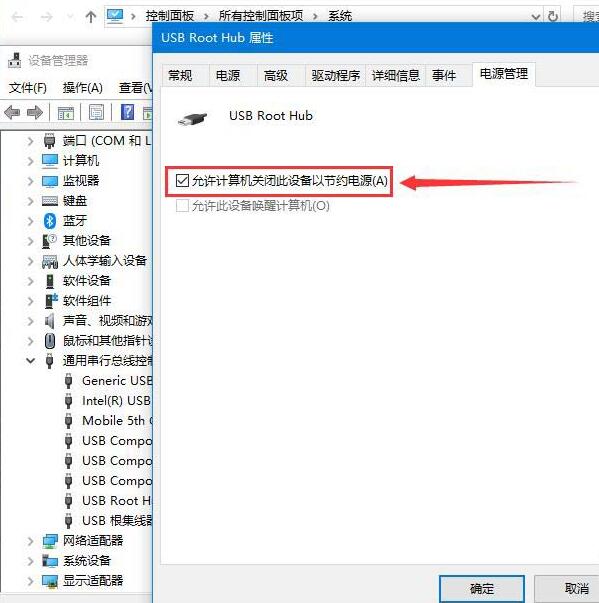
위 내용은 WIN10 컴퓨터의 USB 포트 전압이 부족하고 불안정한 문제를 해결하는 팁의 상세 내용입니다. 자세한 내용은 PHP 중국어 웹사이트의 기타 관련 기사를 참조하세요!
성명:
이 기사는 zol.com.cn에서 복제됩니다. 침해가 있는 경우 admin@php.cn으로 문의하시기 바랍니다. 삭제

